- مؤلف Abigail Brown [email protected].
- Public 2023-12-17 06:38.
- آخر تعديل 2025-01-24 12:01.
أخطاء Libcurl.dll ناتجة عن مواقف تؤدي إلى إزالة أو تلف ملف libcurl DLL. في بعض الحالات ، قد تشير هذه الأخطاء إلى وجود مشكلة في التسجيل أو مشكلة فيروسات أو برامج ضارة أو حتى فشل في الأجهزة.
أخطاء Libcurl.dll
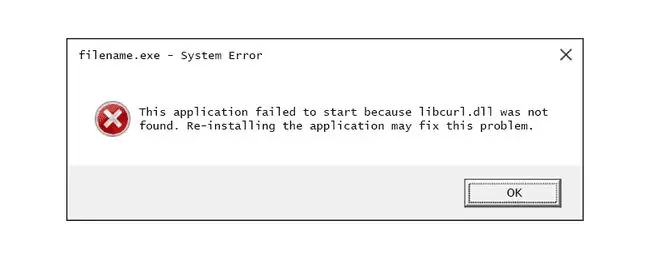
هناك عدة طرق يمكن أن تظهر بها أخطاء libcurl.dll على جهاز الكمبيوتر الخاص بك. فيما يلي بعض أكثرها شيوعًا:
- Libcurl.dll غير موجود
- فشل بدء تشغيل هذا التطبيق لأنه لم يتم العثور على libcurl.dll. قد تؤدي إعادة تثبيت التطبيق إلى إصلاح هذه المشكلة.
- لا يمكن العثور على [المسار] libcurl.dll
- ملف libcurl.dll مفقود.
- لا يمكن بدء [التطبيق]. المكون المطلوب مفقود: libcurl.dll. الرجاء تثبيت [التطبيق] مرة أخرى.
قد تظهر رسائل الخطأ هذه أثناء استخدام أو تثبيت برامج معينة ، عند بدء تشغيل Windows أو إيقاف تشغيله ، أو ربما حتى أثناء تثبيت Windows.
سياق الخطأ هو جزء مهم من المعلومات التي ستكون مفيدة أثناء حل المشكلة. يمكن أن ينطبق الخطأ على أي برنامج أو نظام قد يستخدم الملف على أي من أنظمة تشغيل Microsoft ، بما في ذلك Windows 11 و Windows 10 و Windows 8 و Windows 7 و Windows Vista و Windows XP و Windows 2000.
هذا الملف هو على الأرجح جزء من مكتبة وأداة سطر الأوامر curl. بعض البرامج الشائعة المعروفة باستخدامها ، وبالتالي يمكن أن تكون متورطة في خطأ ملف DLL ، تشمل Microsoft Office و Microsoft Teams و Notepad ++ و OpenOffice و Plex و VMware Workstation و Adobe Photoshop.
كيفية إصلاح أخطاء Libcurl.dll
لا تقم بتنزيل libcurl.dll من موقع ويب "تنزيل DLL". هناك العديد من الأسباب التي تجعل تنزيل ملف DLL فكرة سيئة. إذا كنت بحاجة إلى نسخة من هذا الملف ، فمن الأفضل الحصول عليها من مصدرها الأصلي والشرعي.
ابدأ تشغيل Windows في الوضع الآمن لإكمال أي من الخطوات التالية إذا لم تتمكن من الوصول إلى Windows بشكل طبيعي بسبب الخطأ.
-
استعادة libcurl.dll من سلة المحذوفات. أسهل سبب محتمل لملف libcurl.dll "مفقود" هو أنك حذفته عن طريق الخطأ.
إذا كنت تشك في ذلك ولكنك أفرغت بالفعل سلة المحذوفات ، فقد تتمكن من استعادتها باستخدام برنامج استرداد الملفات المجاني.
Retrieving libcurl.dll باستخدام برنامج استرداد الملفات فكرة ذكية فقط إذا كنت واثقًا من أنك حذفت الملف بنفسك وأنه كان يعمل بشكل صحيح قبل القيام بذلك.
-
أعد تثبيت البرنامج الذي يستخدم ملف libcurl.dll. إذا حدث خطأ DLL عند استخدام برنامج معين ، فإن إعادة تثبيت البرنامج يجب أن تحل محل الملف.
حاول بذل قصارى جهدك لإكمال هذه الخطوة. إعادة تثبيت البرنامج الذي يوفر ملف libcurl.dll ، إن أمكن ، هو الحل المحتمل لهذا الخطأ.
قبل إعادة التثبيت ، قد تحتاج إلى إزالة البرنامج تمامًا باستخدام أداة مجانية لإلغاء التثبيت نظرًا لأن بعض أدوات إلغاء التثبيت الأساسية المضمنة لا تزيل كل بقايا ملفات تثبيت البرنامج. إذا تم ترك بعض هذه الملفات ، فقد تتسبب في حدوث نفس أخطاء DLL أو أخطاء أخرى لاحقًا.
-
تنزيل curl لنظام التشغيل Windows. هذا هو على الأرجح المصدر الأصلي لهذا الملف ، لذا فإن تنزيل curl يجب أن يزود جهاز الكمبيوتر الخاص بك بأحدث إصدار من ملف libcurl.dll.
بعد استخراج الملفات من ملف ZIP الذي قمت بتنزيله من خلال هذا الرابط أعلاه ، احصل على ملف DLL من هذا المجلد ، ثم انسخه إلى أي مكان يوضح الخطأ أن الملف مفقود من:
bin / libcurl.dll
اختر الإصدار 32 بت في صفحة التنزيل ؛ سيؤدي هذا إلى تنزيل libcurl.dll. إذا كنت تستخدم الإصدار 64 بت ، فستحصل على libcurl-x64.dll بدلاً من ذلك.
- استخدم استعادة النظام للتراجع عن تغييرات النظام الأخيرة. إذا كنت تشك في أن خطأ libcurl.dll ناتج عن تغيير تم إجراؤه على ملف أو تكوين مهم ، فإن استعادة النظام يمكن أن تحل المشكلة.
- قم بإجراء فحص فيروسات / برامج ضارة لنظامك بأكمله. قد تكون بعض أخطاء DLL مرتبطة بفيروس أو إصابة ببرامج ضارة أخرى على جهاز الكمبيوتر الخاص بك والتي أدت إلى إتلاف الملف. قد يكون الخطأ الذي تراه مرتبطًا ببرنامج عدائي يتنكر في هيئة الملف.
-
قم بتحديث برامج تشغيل الأجهزة التي قد تكون مرتبطة بـ libcurl.dll. على سبيل المثال ، إذا كنت تتلقى الخطأ "الملف libcurl.dll مفقود" عند تشغيل لعبة فيديو ثلاثية الأبعاد ، فحاول تحديث برامج تشغيل بطاقة الفيديو الخاصة بك.
قد يكون ملف DLL هذا مرتبطًا أو لا يرتبط ببطاقات الفيديو ؛ كان هذا مجرد مثال. المفتاح هنا هو إيلاء اهتمام وثيق لسياق الخطأ واستكشاف الأخطاء وإصلاحها وفقًا لذلك.
- استرجاع برنامج التشغيل إلى إصدار مثبت مسبقًا إذا بدأت الأخطاء بعد تحديث برنامج تشغيل جهاز معين.
-
قم بتثبيت أي تحديثات Windows متوفرة. تستبدل العديد من حزم الخدمة والتصحيحات الأخرى بعضًا من مئات ملفات DLL الموزعة من Microsoft أو تحديثها على جهاز الكمبيوتر الخاص بك. يمكن تضمين ملف libcurl.dll في أحد هذه التحديثات.
-
اختبر ذاكرتك ثم اختبر محرك الأقراص الثابتة. لقد تركنا غالبية استكشاف أخطاء الأجهزة وإصلاحها إلى الخطوة الأخيرة ، ولكن من السهل اختبار ذاكرة الكمبيوتر ومحرك الأقراص الثابتة وهما المكونات الأكثر احتمالاً التي قد تسبب أخطاء libcurl.dll لأنها تفشل.
إذا فشل الجهاز في أي من اختباراتك ، فاستبدل الذاكرة أو استبدل القرص الصلب في أسرع وقت ممكن.
- إصلاح تثبيت Windows الخاص بك. إذا لم تنجح نصيحة استكشاف الأخطاء وإصلاحها الفردية المذكورة أعلاه ، فيجب أن يؤدي إجراء إصلاح بدء التشغيل أو تثبيت الإصلاح إلى استعادة كافة ملفات Windows DLL إلى إصدارات العمل الخاصة بها.
-
استخدم منظف السجل المجاني لإصلاح المشكلات المتعلقة بـ libcurl.dll في التسجيل. قد يكون برنامج تنظيف السجل المجاني قادرًا على المساعدة عن طريق إزالة إدخالات التسجيل غير الصالحة التي قد تسبب خطأ DLL.
نادرًا ما نوصي باستخدام منظفات التسجيل. لقد قمنا بتضمين الخيار هنا كمحاولة "الملاذ الأخير" قبل الخطوة التدميرية القادمة.
-
قم بإجراء تثبيت نظيف لنظام Windows. سيؤدي هذا إلى مسح كل شيء من القرص الصلب وتثبيت نسخة جديدة من Windows. إذا لم تصحح أي من الخطوات المذكورة أعلاه الخطأ ، فيجب أن يكون هذا هو الإجراء التالي.
سيتم مسح جميع المعلومات الموجودة على محرك الأقراص الثابتة أثناء التثبيت النظيف. تأكد من قيامك بأفضل محاولة ممكنة لإصلاح خطأ libcurl.dll باستخدام خطوة استكشاف الأخطاء وإصلاحها قبل هذه الخطوة.
- تحرّي الخلل وإصلاحه لمشكلة في الأجهزة إذا استمرت أي أخطاء. بعد تثبيت نظيف لنظام Windows ، يمكن أن تكون مشكلة DLL الخاصة بك متعلقة بالأجهزة فقط.






